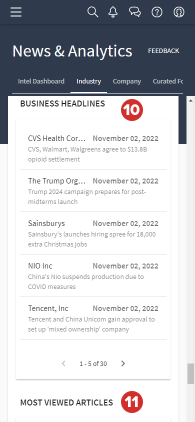Der Abschnitt „Industry“ (Branche)
Sie können den Abschnitt „Branche“ in der Übersicht „News & Analytics iOS“ verwenden, um Bewertungen der Branchensituation auf der Grundlage einer Messung der positiven und negativen Berichterstattung anzuzeigen.
Notiz
Die Übersicht „News & Analytics iOS“ ist unter Umständen für Ihre Branche oder Umgebung noch nicht verfügbar. Wenden Sie sich für weitere Informationen an Ihren Customer Success Manager.
-
Tippen Sie im linken Navigationsbereich auf News & Analytics.
Notiz
Wenn der linke Navigationsbereich nicht sichtbar ist, tippen Sie auf das Navigationsmenüsymbol oben links, um ihn einzublenden.
-
Tippen Sie auf den Abschnitt Branche, um gesammelte Nachrichtenartikel und Analysen für Ihre Branche anzuzeigen.
-
Um Informationen und Analysen zu einer anderen Branche anzuzeigen, tippen Sie auf das Dropdown-Menü oben auf der Seite und wählen Sie dann einen Branchentyp aus der Dropdown-Liste aus.
-
Im Abschnitt Kategoriesituation basiert jeder Kategoriesituationswert auf den gefundenen positiven, negativen und neutralen Storylines für jede Kategorie im Zusammenhang mit Ihrer Branche.
-
Tippen Sie auf eine Kategoriekachel, um den Abschnitt „Storylines“ nach einer Kategorie zu filtern.
-
Der Gesamtsituationswert ist die kombinierte Bewertung all dieser Kategorien und Nachrichtenartikel.
Notiz
Bei der Berechnung der Werte für die Gesamtsituation und die einzelnen Kategorien zählt eine positive Storyline +1, eine negative Storyline -1 und eine neutrale Storyline 0. Weitere Informationen zu Storylines finden Sie weiter unten.
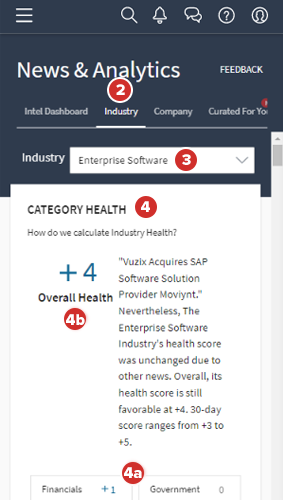
-
-
Im Abschnitt Storylines werden im Diagramm „Zeitachse der Branchensituation“ die positiven, negativen und neutralen Storylines, die in den Medien über den im Diagramm angezeigten Zeitraum gefunden wurden, visuell dargestellt.
Notiz
Was ist eine Storyline? Eine Storyline ist eine Sammlung ähnlicher Artikel zu einem Thema, das in den Medien zu Ihrer Branche behandelt wird. Sie besteht aus einem oder mehreren Artikeln über einen bestimmten Zeitraum und wird mithilfe eines proprietären Algorithmus als positiv, negativ oder neutral bewertet.
-
Tippen Sie auf Einblenden, um das Diagramm „Zeitachse der Branchensituation“ anzuzeigen. Wenn Sie das Diagramm anzeigen, verändert sich die Schaltfläche „Einblenden“ zu „Ausblenden“.
Notiz
Wenn Sie ein Smartphone verwenden, müssen Sie es unter Umständen im Querformat verwenden, um die Schaltfläche „Einblenden“ sehen zu können.
-
Jede Storyline wird durch eine farbige Linie dargestellt, die sich vom Datum des ersten Artikels mit dieser Storyline bis zum letzten erstreckt. Positive Storylines sind blau, neutrale Storylines sind grau und negative Storylines sind rot.
-
-
Tippen Sie auf eine Storyline, um die vollständige Liste der in einer Storyline enthaltenen Artikel anzuzeigen.
-
Links neben jeder Storyline in der Liste wird ein blauer, grauer oder roter Balken angezeigt, der für eine positive, neutrale oder negative Storyline steht.
-
Jede Storyline enthält außerdem die Kategorie, die Anzahl der Artikel, die zu dieser Story gefunden wurden, und das Start- und Enddatum der Berichterstattung für diese Story.
-
-
Um einen Artikel aus der ausgewählten Story in Ihrem Webbrowser zu öffnen, tippen Sie auf einen Artikel und anschließend auf „OK“.
-
Um die Storylines anzuzeigen, die an einem bestimmten Tag aktiv waren, tippen Sie auf das Datum auf dem Diagramm.
-
Tippen Sie auf Filter löschen, um alle Storylines auf dem Diagramm anzuzeigen.
-
Der Abschnitt „Geschäftsschlagzeilen“ enthält die wichtigsten aktuellen Geschäftsnachrichten. Um den entsprechenden Artikel in Ihrem Webbrowser zu öffnen, tippen Sie auf eine Schlagzeile und anschließend auf „OK“.
-
Der Abschnitt Am häufigsten gelesene Artikel enthält eine Liste mit beliebten Nachrichtenartikeln für Ihre Branche. Dort wird eine Sammlung der am häufigsten gelesenen Artikel angezeigt.